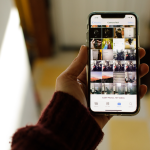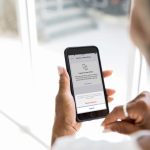Σε όλους έχει τύχει να πατήσουν «Αποστολή» σε ένα email και αμέσως να το μετανιώσουν — είτε γιατί ξέχασαν ένα συνημμένο αρχείο, είτε γιατί έκαναν λάθος παραλήπτη ή απλώς έγραψαν κάτι που δεν έπρεπε. Ευτυχώς, το Gmail προσφέρει μια πολύτιμη δυνατότητα: την αναίρεση αποστολής.
Ακολουθούν τα βήματα για να ακυρώσετε την αποστολή ενός email, τόσο στον υπολογιστή όσο και στην κινητή συσκευή.
Σε υπολογιστή (Gmail μέσω ιστότοπου)
- Αποστολή email: Αφού πατήσετε «Αποστολή», θα δείτε κάτω αριστερά μια ειδοποίηση:
«Το μήνυμα στάλθηκε – Αναίρεση | Προβολή μηνύματος». - Κάντε κλικ στο “Αναίρεση”: Έχετε μερικά δευτερόλεπτα (προεπιλογή: 5 δευτερόλεπτα) για να πατήσετε Αναίρεση. Αν το κάνετε εγκαίρως, το email δεν αποστέλλεται και ανοίγει ξανά για επεξεργασία.
- Αύξηση χρόνου αναίρεσης:
Αν θέλετε περισσότερο χρόνο για να αντιδράσετε:- Μεταβείτε στις Ρυθμίσεις (γρανάζι πάνω δεξιά) > Δείτε όλες τις ρυθμίσεις.
- Στην καρτέλα Γενικά, εντοπίστε την επιλογή Αναίρεση αποστολής.
- Επιλέξτε από 5, 10, 20 ή 30 δευτερόλεπτα.
- Πατήστε Αποθήκευση αλλαγών στο κάτω μέρος της σελίδας.
Σε κινητό (Gmail app για Android και iOS)
- Αποστολή email: Μετά την αποστολή, θα εμφανιστεί στο κάτω μέρος της οθόνης ένα πλαίσιο με την ένδειξη Απεστάλη και την επιλογή Αναίρεση.
- Πατήστε “Αναίρεση”: Έχετε λίγα δευτερόλεπτα να ακυρώσετε την αποστολή. Το email δεν φεύγει ποτέ από τα Εξερχόμενα.
Η δυνατότητα «Αναίρεσης Αποστολής» είναι σωτήρια, αλλά λειτουργεί μόνο για λίγα δευτερόλεπτα μετά την αποστολή. Αν το μετανιώσετε αργότερα, δεν υπάρχει τρόπος ανάκτησης. Φροντίστε, λοιπόν, να ρυθμίσετε το Gmail ώστε να σας δίνει όσο το δυνατόν περισσότερο χρόνο για δεύτερες σκέψεις.